Acer Veriton L410, Veriton S461, Veriton S261 User Guide [zh]
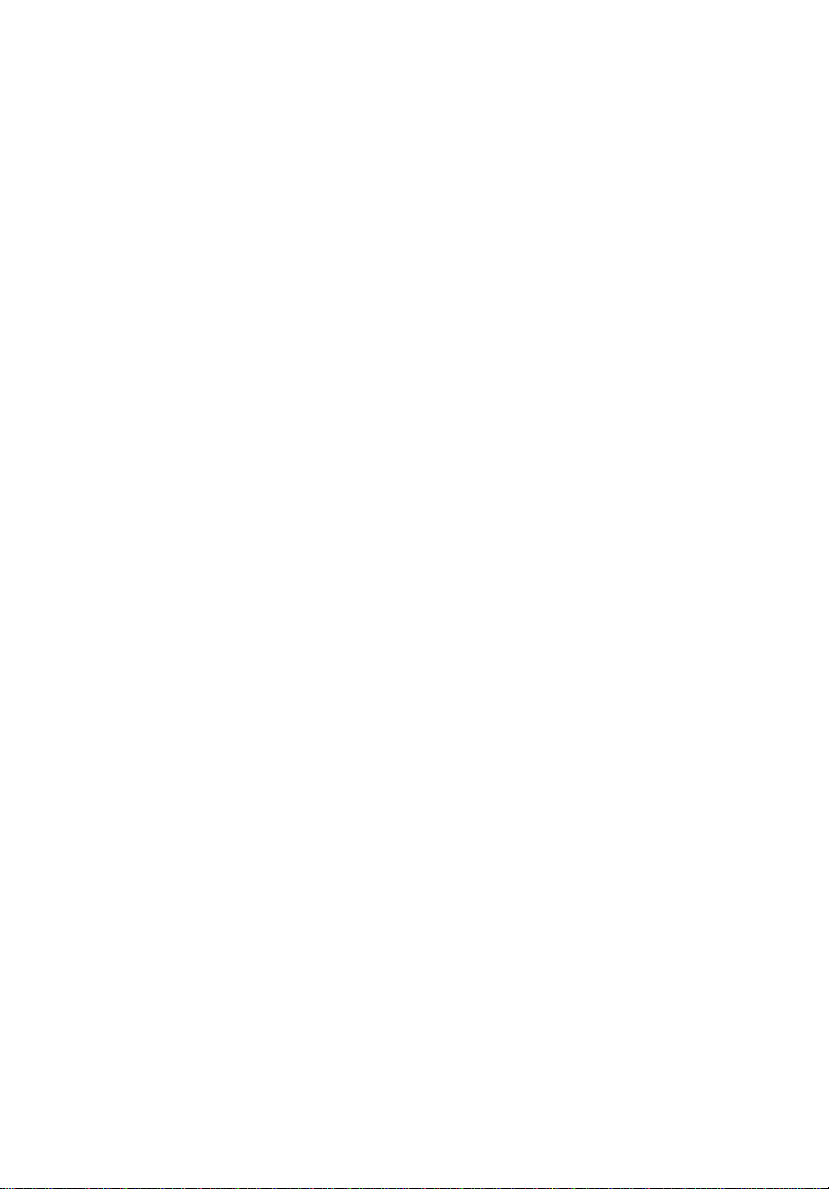
Veriton 系列
用户指南
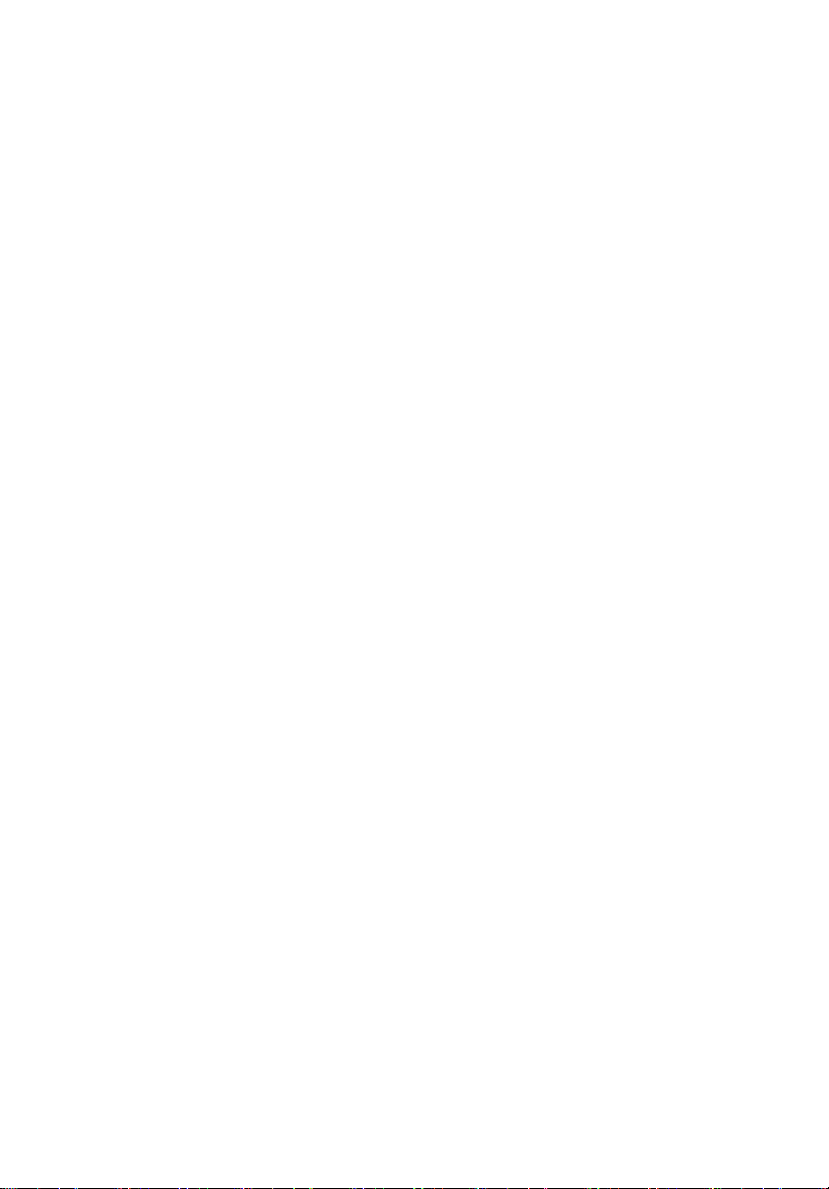
版权所有 © 2007 Acer Incorporated 保留所有权利。
Ve ri t o n 列用户指南
第一版 : 2007 年 5 月
本出版物的内容将定期变动,恕不另行通知。更改的内容将会补充到本出版物,且会在本手册发行
新版本时予以付梓印刷。本公司不做任何明示或默许担保,包括本手册内容的适售性或符合特定使
用目的。
在下列预留的空白处,记录下型号、序列号、购买日期及购买地点。型号及序列号可以在电脑外贴
的标签上找到。与电脑元件相关的资料应包括序列号、型号及购买信息。
未经本公司书面同意,不得对本出版物的任何部分以任何方式 (电子的、机械的、影印的、翻录的
或其它的方式)进行复制、保存入检索系统或传播。
Ve ri t o n 列台式机
型号:_____________________________________________
序列号:___________________________________________
购买日期:_________________________________________
购买地点:_________________________________________
Acer 和 Acer 标志为 Acer Inc. 的注册商标。此间所有之其他公司的产品名称和商标仅供说明之用,并
皆为其所属公司所有。
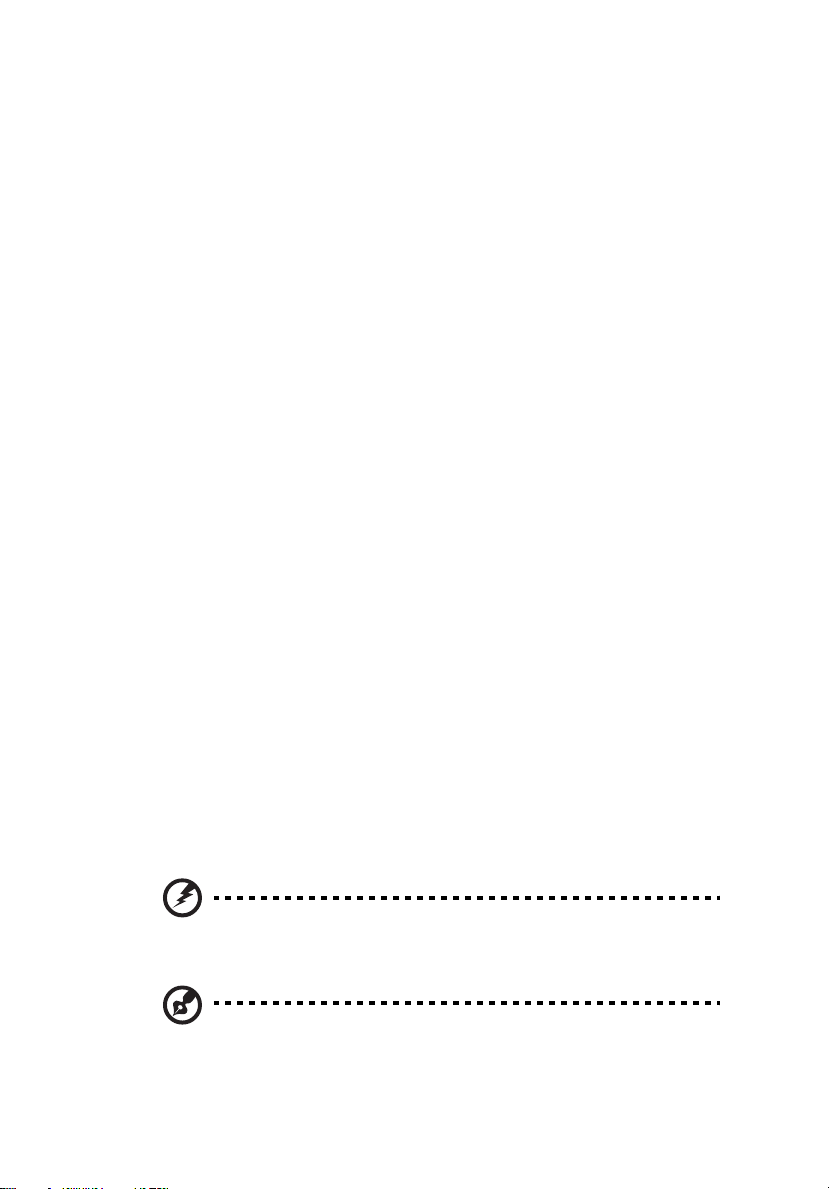
有关安全和舒适性的信息
重要安全须知
请仔细阅读安全须知。保存本文件以供今后参考。 请遵照该设备上的警告标志与说
明。
清洁前请关闭本产品
清洁时,先拔下电源插头。勿使用化学或喷雾清洁剂请以湿布擦拭。请以湿布擦拭。
警告
• 切勿将该设备靠近水源。
• 切勿将该设备置于不稳定的平台,椅子或桌面上。以免滑落而损坏。
• 电脑上的槽口用于通风目的。为确保本产品的可靠运行,不至于出现过热高温,
严禁堵塞和盖住这些槽口。此外,请勿将机器置于床褥、沙发、毛毯上或其它
类似地方。同时,若非有良好的通风,请将该设备远离暖炉和电热器等热源。
• 切勿将其它物品插入该设备的插槽内,以免误触电路、造成短路、引起火灾或
触电。切勿泼洒任何液体到本产品上。
• 为避免对内部元件的损害和防止电池漏液,切勿将产品置于振动的表面上。
使用电源
• 该设备只有在标签上注明的电压类型下方能正常工作。若您不能确定您所使用
的电压类型,请向经销商或当地电力公司进行咨询。
• 请勿放置任何物品于电源线上,也不要将其置于容易被踩踏的地方。
• 如果使用延长线,所连接设备的总耗电量不可超过延长线的总负荷量。
同时,同插座上所连接的设备的总耗电量不可超过保险丝的总负荷量。
• 切勿插入过多设备以使电源插座、配电板或插座过载。系统的总负荷不得超过
分支电路额定功率的 80%。如果使用配电板,负荷不得超过配电板额定输入功
率的 80%。
• 本产品的 AC 适配器配备三线接地插座。插头仅适用于接地的电源插座。在插入
AC 适配器插头之前,请确认电源插座已正确接地。切勿将插头插入未接地的电
源插座。详情请联系您的电工。
i
警告 ! 接地针为安全特性。使用未正确接地的电源插座可能会导致电
击和 (或)伤害。
注:接地针还针对附近其它电子设备产生的可能对本产品造成干扰的
噪音提供了良好的保护。
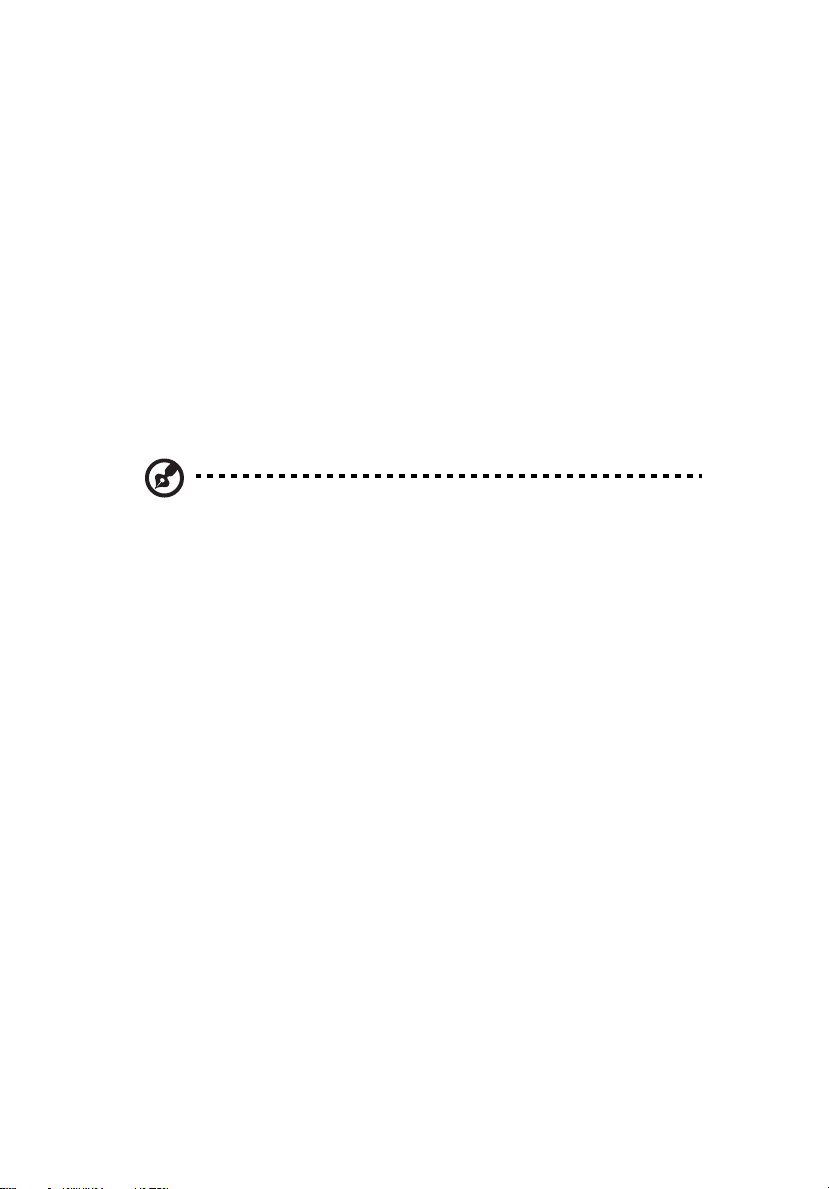
ii
• 请使用本机型的电源线 ( 随配件盒提供 )。电源线为应可拆卸式:UL 安全规定 /
CSA 认证, SPT-2 类型,最小电流 7 A 125 V VDE 或同等认证。最长 4.6 米
(15 英尺 )。
产品维修
请勿自行维修该设备,因为不当的拆卸可能会导致触电或其它危险的后果。
有任何问题,请洽询专业技术服务人员。
遇到下述情况,请将电源线插头拔掉,并寻求专业技术服务人员协助 :
• 电源线或插头有破损。
• 有液体浸入机身。
• 有雨水或水溅到该设备。
• 产品不小心掉落到地面或外壳有损伤。
• 该设备性能明显改变,明显需要维修时。
• 依照说明书进行操作,而设备仍然无法正常运作。
注:请调节操作说明介绍过的控件,因为对其它控件的错误调节会对
电脑造成损坏,而且,通常会给专业技术人员添加不必要的麻烦。
注意:如果更换不正确的电池可能会引起爆炸的危险。 请仅更换相同型号或由制造
商推荐的同类型号的电池。 请根据制造商的说明处置废旧电池。
电话线安全性
• 每次在进行维修或拆卸本设备前,请先将所有电话线从壁装插座上拔下。
• 避免在雷雨天使用电话线 ( 无绳电话除外 )。闪电可能会对电脑造成间接的电击
危险。
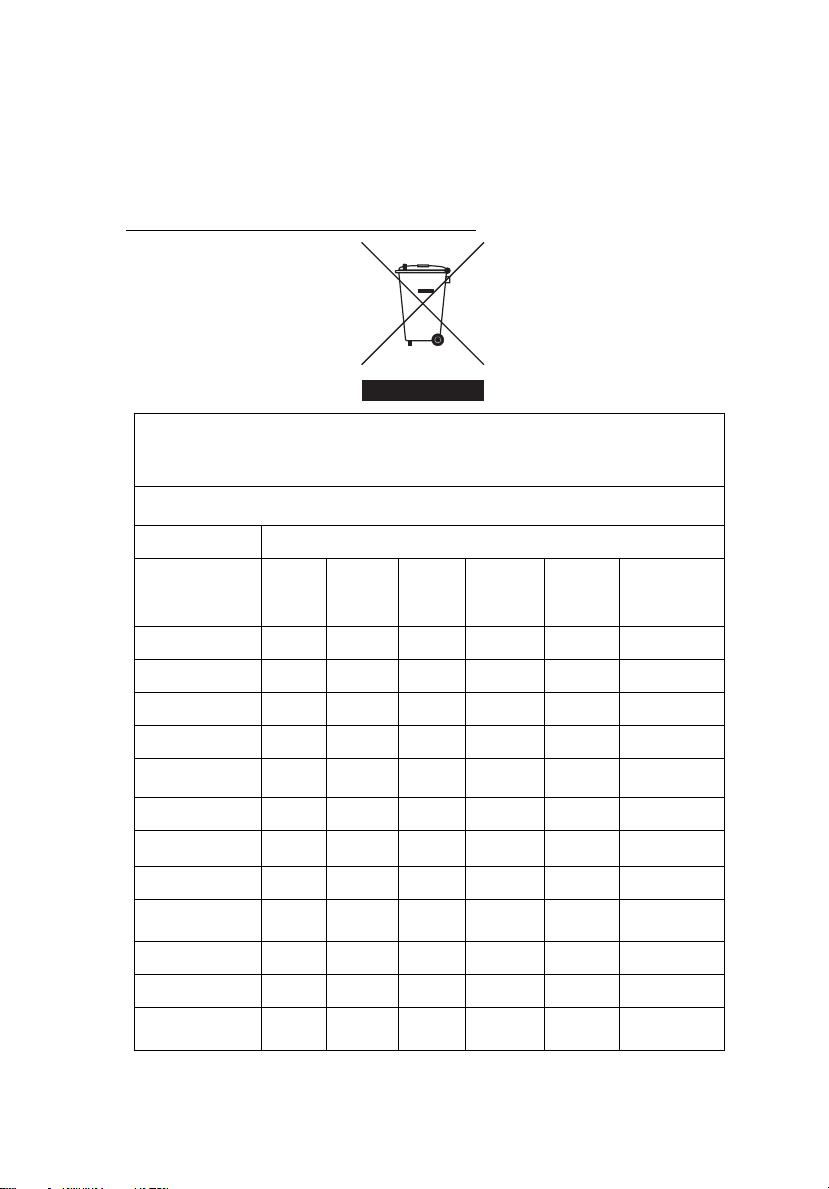
废弃处理指示
在丢弃本电子设备时,请勿将其当作一般垃圾处理。为确保能将污染降至最低,并且
对全球环境保护作出最大贡献,请以资源回收垃圾方式处理。
有关电器及电子设备废料处理 (WEEE) 指引的更多信息,请访问
http://global.acer.com/about/
依据中国 《电子信息产品污染控制管理办法》,简称 《管理办法》或 《China
RoHS》之规定,列出宏碁电子信息产品中可能含有的有毒或有害物质的名称及含
量于以下表格中。
零部件名称 有毒有害物质或元素
金属机构件
塑料机构件
电路板组件 *X O O O O O
钮扣電池
电源供应器 /
适配器
电源线
外部信号连接
线
风扇
散热模块 ( 金
属部份 )
储存设备
扬声器 XO OO O O
键盘 / 鼠标 ( 电
路板组件除外 )
铅
(Pb)汞(Hg)镉(Cd)
XO OO O O
OO O O O O
OO O O O O
XO OO O O
OO O O O O
XO OO O O
XO OO O O
XO OO O O
XO OO O O
OO O O O O
sustainability.htm。
台式机 / 服务器
(Cr
六价铬
+6
)
多溴联
苯
(PBB)
多溴二苯醚
(PBDE)
iii
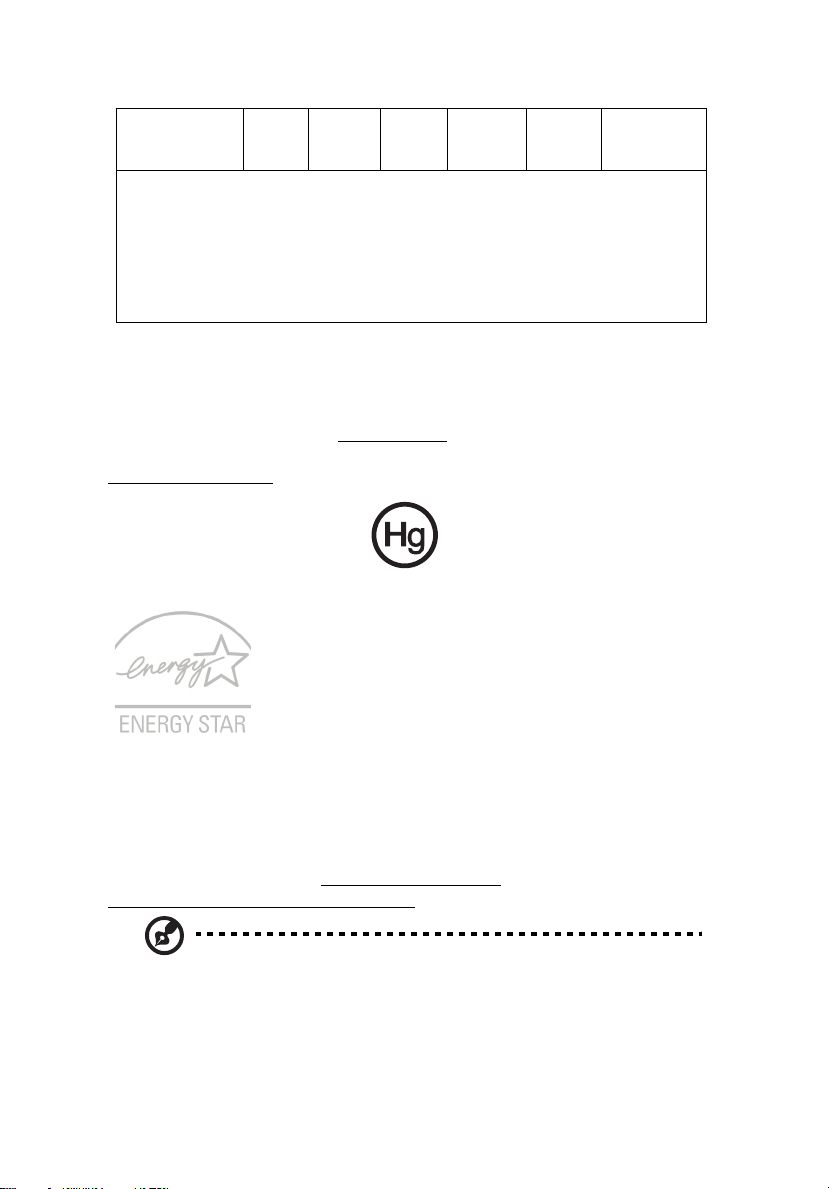
iv
附电池遥控器 (
电路板组件除
外 )
*: 电路板组件包括印刷电路板及其构成的零部件,如电阻、电容、集成电路、
连接器等
o:表示该有毒有害物质在该部件所有均质材料中的含量均在 《电子信息产品中
有毒有害物质的限量要求标准》规定的限量要求以下
×, 是因为目前业界还没有成熟的可替代技术 , 以致含量虽然超出 《电子信息产品
中有毒有害物质的限量要求标准》规定的限量要求;但仍然符合欧盟 RoHS 指令
所容许的豁外条款及电池指令的要求。
OO O O O O
汞物质通报
对于含有 LCD/CRT 监视器或显示器的投影机或电子产品:
本产品内所含的灯泡含有汞,必须按当地、州或联邦的法律进行重复循环利用或处
理。要了解更多的信息,请通过
(Electronic Industries Alliance)。要了解有关灯泡专门的信息,请查阅
www.lamprecycle.org 。
www.eiae.org 联系电子工业协会
能源之星 (ENERGY STAR) 是一项政府计划 ( 公私合作伙伴关系 ),给予人们以既节
约成本又不降低质量或产品功能的方式保护环境的权力。获得能源之星 (ENERGY
STAR) 认证的产品符合美国环保署 (EPA) 和美国能源部 (DOE) 规定的严格的节能方
针,防止温室气体的排放。在普通家庭中,家用电器在关闭未使用时仍要消耗供电总
量的 75%。获得能源之星 (ENERGY STAR) 认证的家用电器在关闭状态下比传统电器
可省电 50%。详情请参见网站 http://www.energystar.gov
http://www.energystar.gov/powermangement
注:上述声明仅适用于贴有 “ENERGY STAR”标签的 AcerSystem。
作为能源之星 (ENERGY STAR) 的合作伙伴, Acer 确认本产品符合能源之星
(ENERGY STAR) 的节能方针。
本产品支持电源管理:
。
和
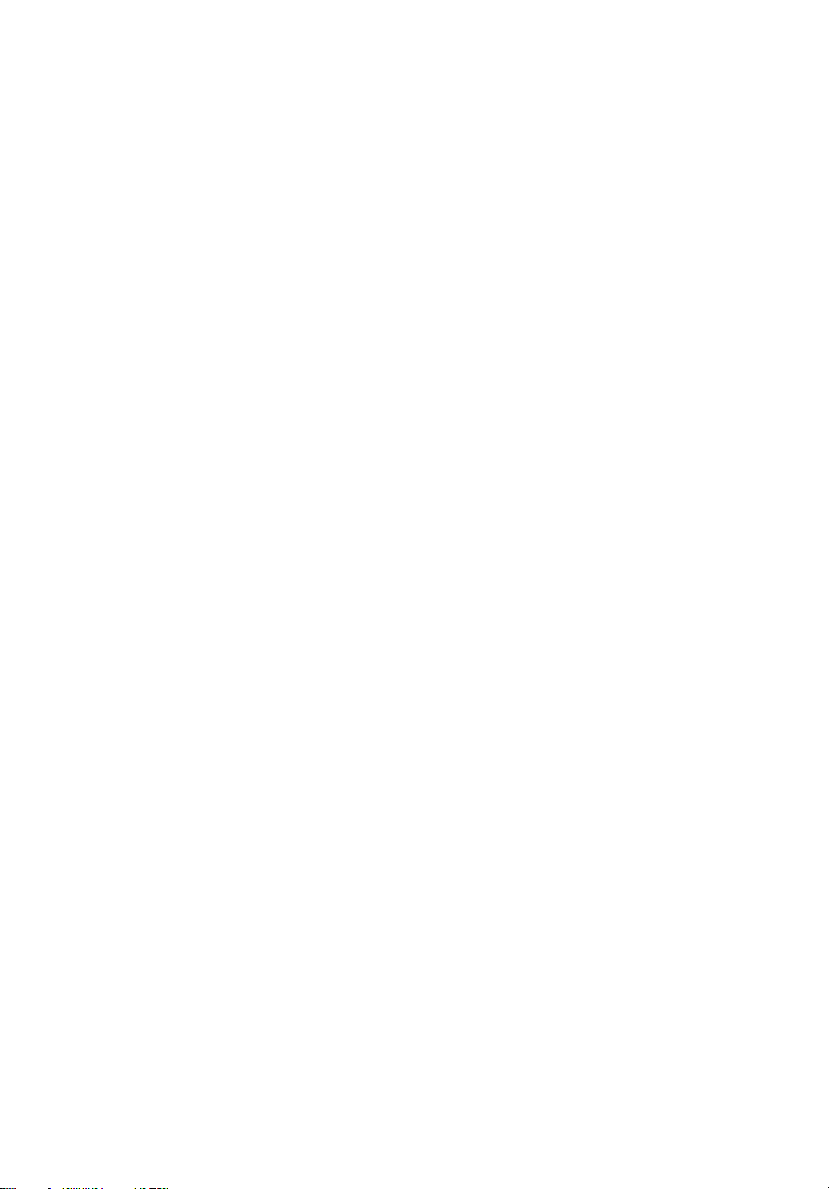
• 用户 15 分钟内未使用则激活显示器的休眠模式。
• 用户 30 分钟内未使用则激活电脑的休眠模式。
• 要将电脑从休眠模式唤醒,请按下电源开关按钮。
• 可通过 Acer ePower Management 进行更多电源管理设置。
舒适使用的窍门和信息
电脑用户可能会在长时间使用后抱怨眼睛疲劳和头痛。用户在电脑前长时间工作后有
身体伤害的风险。长时间工作、不良姿势、不良工作习惯、压力、不良工作环境、个
人健康以及其它因素都会大大增加身体伤害的风险。
电脑使用不当可能会导致腕管综合症、肌腱炎、腱鞘炎或其它肌骨疾病。在手、手
腕、臂、肩、颈或背部可能会出现以下症状:
• 麻木,或有烧灼或麻刺感
• 疼痛、酸痛或触痛
• 疼痛、肿胀或悸动
• 僵硬或紧缩感
• 冷淡或虚弱
如果您有这些症状,或有任何其它反复出现或持久的不适和 (或)与电脑使用有关
的疼痛,请立即看医生并将通知您的保健和安全部门。
以下部分提供了更舒适地使用电脑的窍门。
找到舒适的区域
通过调整显示器的视角来找到舒适的区域,使用调节支脚或抬高座位高度来获得最大
的舒适度。注意以下窍门:
• 避免以一种固定的姿势工作过长时间。
• 避免懒散地前倾和 (或)后倾。
• 有规律地站起来并走动以消除腿部肌肉的紧张。
• 短暂休息一下以放松您的颈部和肩部。
• 避免肌肉紧张或耸肩。
• 将外接显示器、键盘和鼠标正确安装在可舒适使用的范围内
• 如果您看显示器多于文件,请将显示置于桌子的中央以使颈部的紧张度达到最
小。
v
保护您的视力
长时间观看、配戴眼镜或隐形眼镜不当、眩目、室内光线过强、屏幕聚焦较差、字体
太小以及显示器对比度较低会压迫您的眼睛。以下部分提供如何降低眼睛疲劳的建
议。
眼睛
• 经常让您的眼睛得到休息。
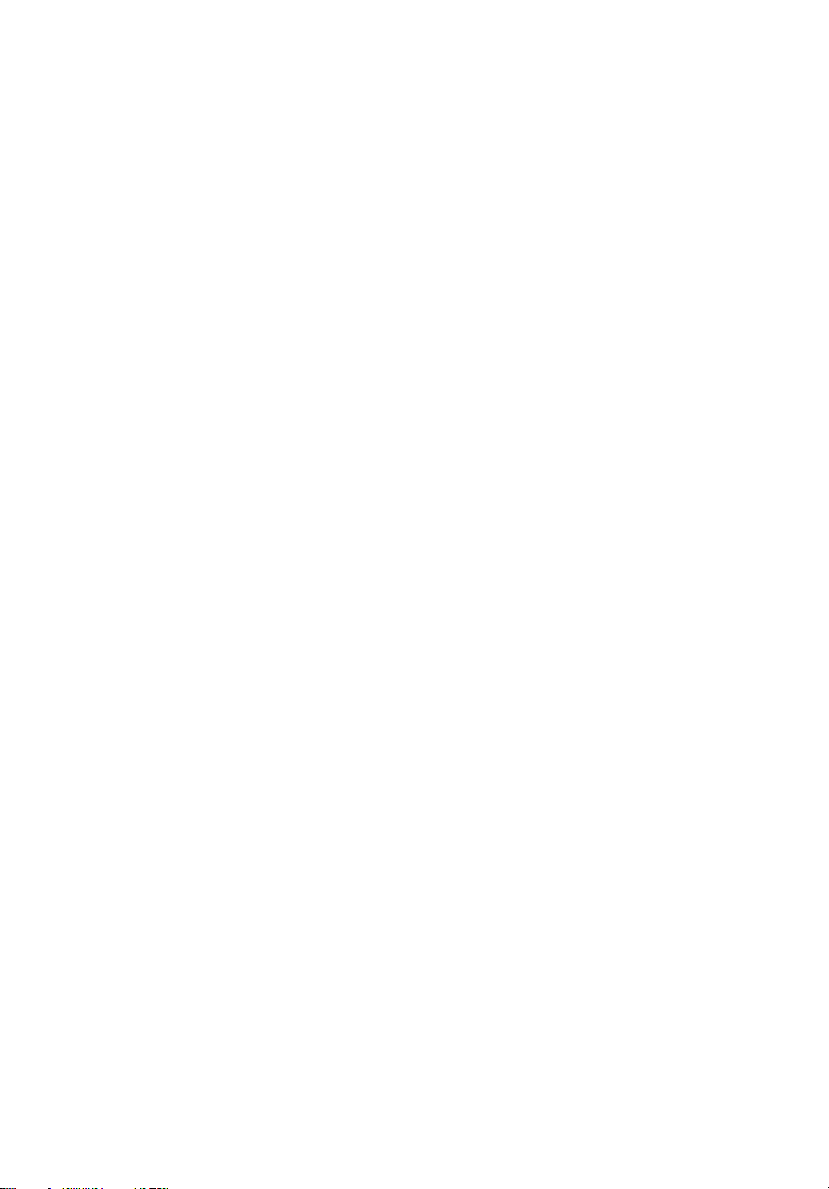
vi
• 定时离开显示器并看远方以让眼睛得到休息。
• 经常眨眼以使眼睛保持湿润。
显示器
• 保护显示器清洁。
• 让头部处在比显示器上缘更高的水平线上,以在看显示器中央时视点向下。
• 将显示器亮度和 (或)对比度调节到舒适的水平以提高文字和图形的清晰度。
• 按以下方法消除眩目和反射:
• 将显示器置于窗口或任何光源的侧面。
• 使用窗帘、遮光罩或百叶窗。
• 使用工作灯
• 更改显示器的视角
• 使用炫光过滤器
• 使用显示器护目罩,如从显示器前缘伸展出来的隔板物
• 避免将显示器调节到难受的视角。
• 避免看亮光源,如打开的窗口,以延长时间。
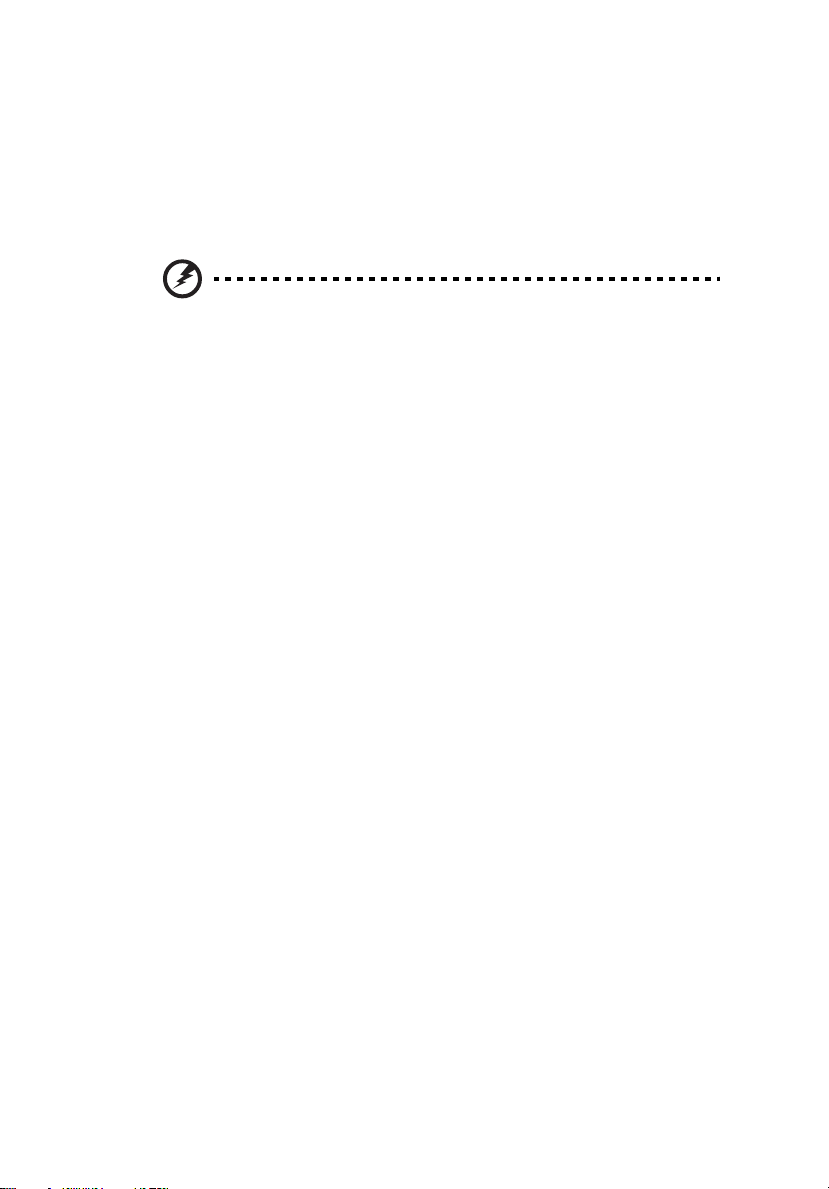
养成良好的工作习惯
养成以下工作习惯以更轻松和有效地使用电脑:
• 定时和经常短暂休息一下。
• 做一些伸展操。
• 尽可能经常呼吸新鲜空气。
• 定时锻炼并保持身体健康。
警告 ! 我们不建议在睡椅或床上使用电脑。如果一定要这样做,时间
尽量缩短,定时休息,以及做一些伸展操。
vii
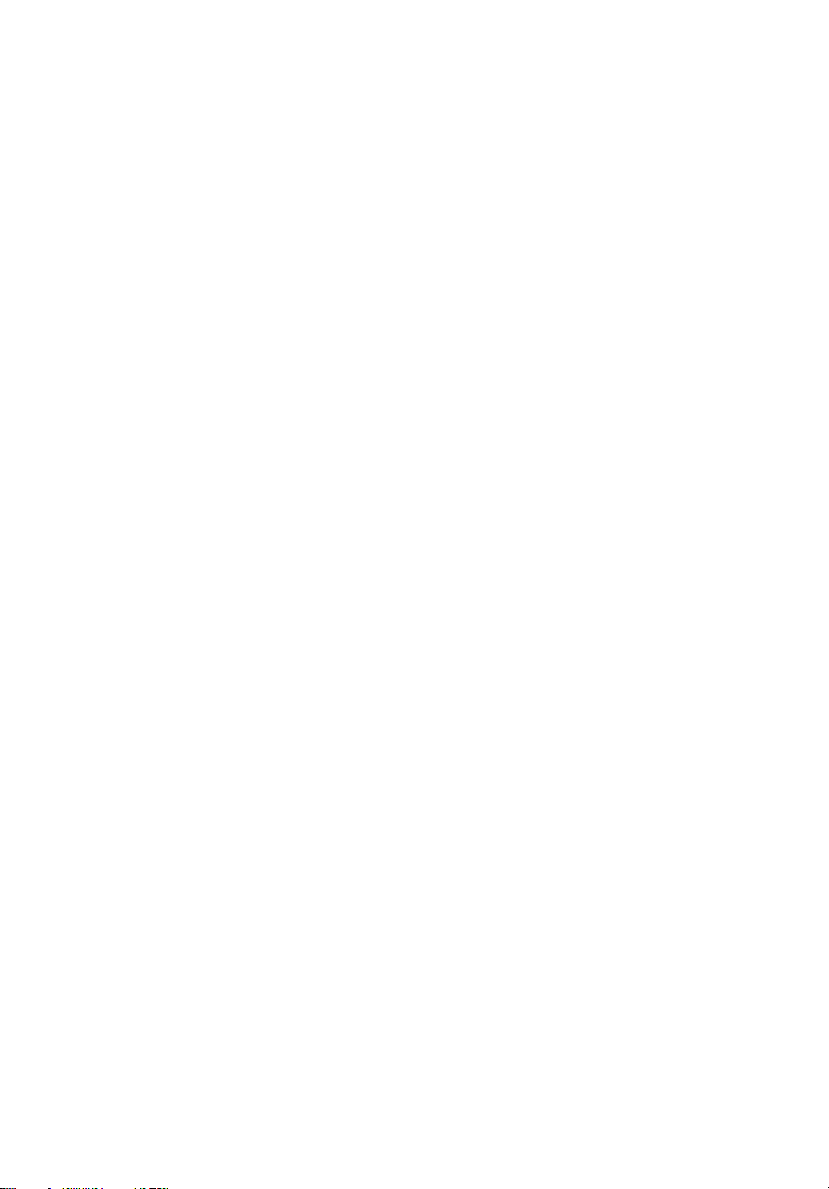
有关安全和舒适性的信息 i
重要安全须知 i
废弃处理指示 iii
舒适使用的窍门和信息 v
目
1 系统导航 1
前部面板 2
后侧面板 2
光驱 3
保养您的 CD 和 DVD: 4
录
2 配置您的电脑 5
安排舒适的工作区 6
放置您的显示器 6
放置您的键盘 6
放置您的鼠标 6
连接外围设备 7
连接鼠标和键盘 7
USB 端口 7
PS/2 端口 7
连接显示器 7
连接电源线 8
打开您的电脑 8
关闭电脑 8
3 升级您的电脑 9
安装前注意事项 10
静电注意事项 10
安装前注意事项 10
安装后注意事项 10
拆除机箱外壳 AcerSystem 11
拆除机箱上盖 11
重新安装机箱上盖 11
升级您的电脑 12
拆除 DDR2 DIMM 12
安装 DDR2 DIMM 12
重新配置电脑 14
更换 AcerSystem 的硬盘 14
安装扩展卡 14
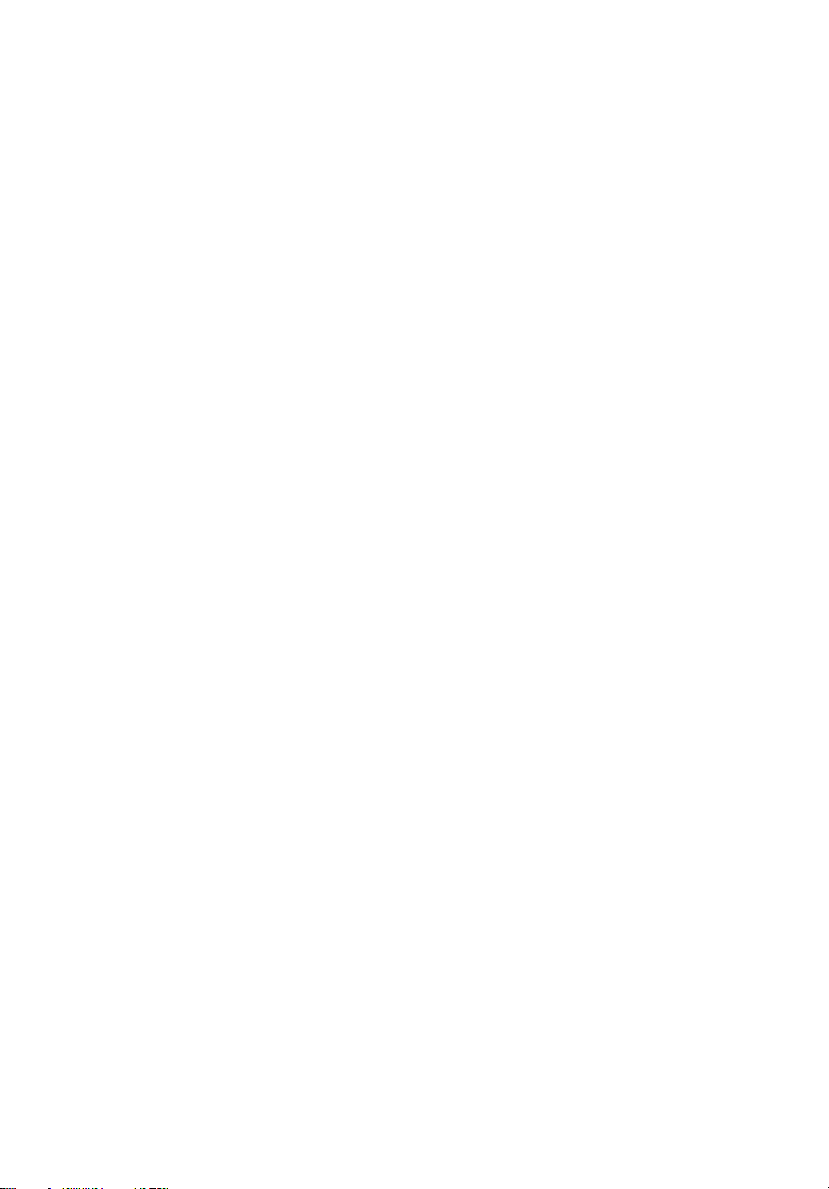
4 常见问题 16
常见问题 17
附录 A:
规则及安全注意事项 19
规则及安全注意事项 20
FCC 声明 20
调制解调器声明 21
激光产品符合性声明 21
Macrovision 版权保护声明 21
总则 22
欧盟 (EU) 22
FCC RF 安全要求 22
加拿大 - 低功率免许可证无线电通信设备
(RSS-210) 23
Federal Communications Comission
Declaration of Conformity 24
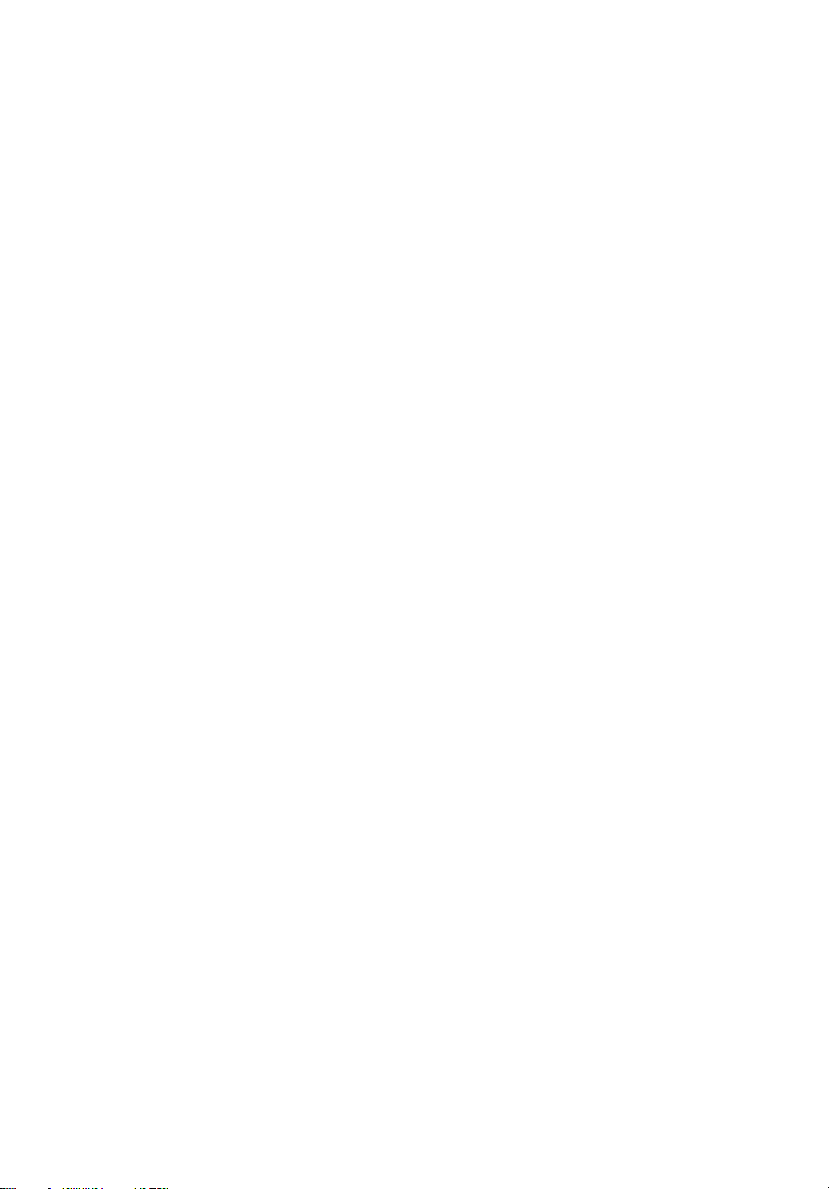
1 系统导航
